- Szerző Jason Gerald [email protected].
- Public 2023-12-16 11:17.
- Utoljára módosítva 2025-01-23 12:19.
A VK egy orosz közösségi médiaszolgáltatás, több mint 400 millió regisztrált felhasználóval. Az Alexa internetes rangsor alapján a VK.com az egyik leglátogatottabb webhely Oroszországban és más eurázsiai országokban. A VK azonban a világ szinte bármely országából elérhető. Ez a wikiHow megtanítja, hogyan hozhat létre VK -fiókot számítógépen, telefonon vagy táblagépen.
Lépés
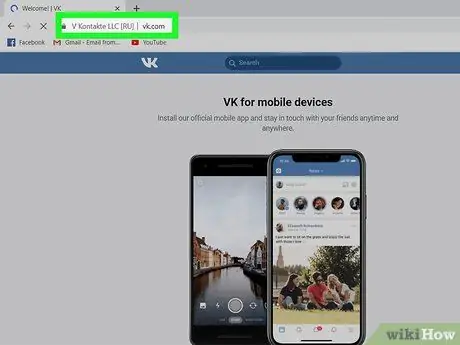
1. lépés Keresse fel a https://vk.com webhelyet a kívánt böngészőn keresztül
Bármilyen böngészőt használhat számítógépén, telefonján vagy táblagépén. Ezt követően betöltődik a VK üdvözlő oldala.
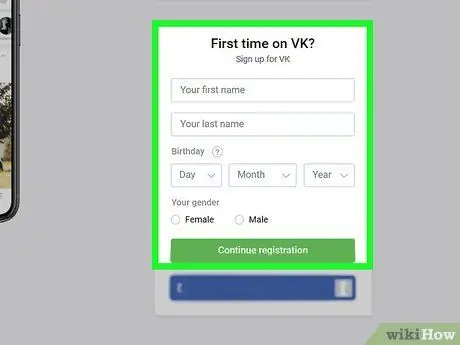
2. lépés. Töltse ki a regisztrációs űrlapot
Kétféleképpen hozhat létre fiókot: a neve és telefonszáma vagy egy Facebook -fiók használatával. A választott módszertől függetlenül ki kell töltenie az „Első alkalommal a VK -n?” Szakasz űrlapját, majd kattintson a „ Folytassa a regisztrációt "A név használatához vagy" Facebook ”A Facebook -fiókadatok használatához.
Ha Facebook-fiókot használ, kövesse a képernyőn megjelenő utasításokat, és jelentkezzen be Facebook-fiókjába, amikor a rendszer kéri
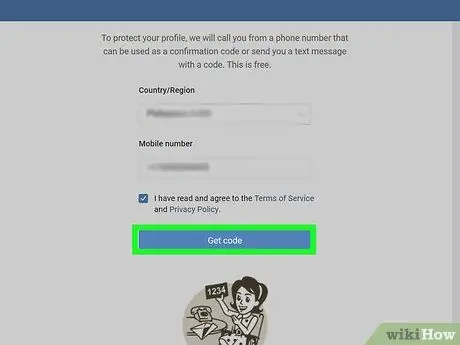
3. lépés. Írja be a telefonszámot
A fiók ellenőrzéséhez telefonszám szükséges. Válasszon országkódot az "Ország" szakaszból, írja be a telefonszámot (országkód nélkül) a mezőbe, majd kattintson a " Megkapni a kódot ”, Hogy az ellenőrző kódot szöveges üzenetben küldje el.
- Mindkét regisztrációs módszer érvényes telefonszámot igényel az ellenőrzéshez. Ezt a lépést nem lehet kihagyni vagy megkerülni. Ha Ön az Egyesült Államokban él, és nincs telefonszáma, amellyel dolgozhat, olvassa el a Google Voice -telefonszám beszerzéséről szóló cikket.
- A telefonszám nem jelenik meg nyilvánosan a VK -ban.
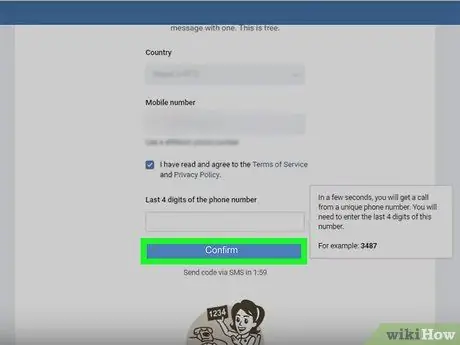
4. lépés. Írja be az ellenőrző kódot, majd kattintson a Megerősítés gombra
Előfordulhat, hogy várnia kell néhány percet, mielőtt a kód szöveges üzenetben megérkezik. A telefonszám ellenőrzése után meg kell adnia a fiók jelszavát (vagy jelentkezzen be a VK szolgáltatásba Facebook -fiók használatával).
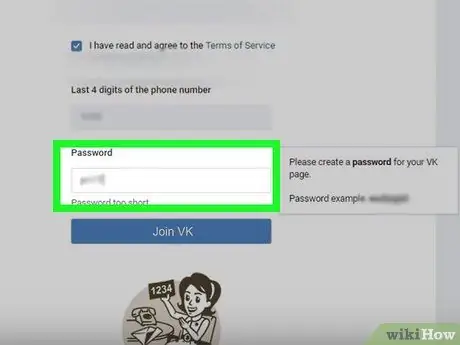
5. lépés. Hozzon létre jelszót
Ha VK -fiókot hozott létre Facebook -fiókadatokkal, akkor a fiók létrehozásának befejezéséhez meg kell erősítenie a Facebook bejelentkezési adatait. Ha a nevével és telefonszámával regisztrált, kövesse a képernyőn megjelenő utasításokat új jelszó létrehozásához és megerősítéséhez.
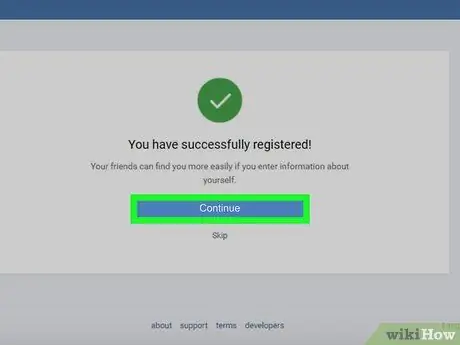
6. lépés A fiók kezdeti beállításának befejezéséhez kövesse a képernyőn megjelenő utasításokat
A jelszó létrehozása után bármely platformon bejelentkezhet VK -fiókjába.
- Ha Facebook -fiókot használ, akkor a folyamat befejezéséhez a rendszer arra kéri, hogy importálja személyes adatait.
- Ha telefonját vagy táblagépét használja a VK eléréséhez, töltse le a hivatalos VK alkalmazást az App Store -ból (iPhone/iPad) vagy a Google Play Áruházból (Android).






